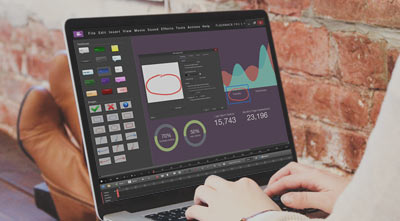تسجيل بريزي
هل تبحث عن برنامج قادر على تسجيل الصور سريعة الحركة لإنشاء عروض Prezi المعبأة؟
أداة العرض التمهيدي
وقد وجد بعض عملائنا أن FlashBack مسجل الشاشة جيدة بشكل خاص في تسجيل العروض التمهيدي للنشر عبر الإنترنت.
إذا لم تكن على دراية بأداة العرض التقديمي Prezi ، فتحقق من موقعه على الويب(http://prezi.com).
"Prezi يسمح لك لرمي الأفكار والصور على قماش مفتوحة، وإعادة حجم ونقل هذه الصور حولها حتى تتمكن من إظهار أهميتها النسبية. يمكنك أيضًا تجميع المفاهيم ثم التصغير لإظهار الصورة الكبيرة." (prezi.com)
إنتاج فيديو عالي الجودة
حتى الآن ، لم يتمكن مستخدمو Prezi من التقاط التحولات الكاسحة التي يحتفل بها Prezi. ومع ذلك، لقد وجدنا FlashBack قادرة على تسجيل كل من التحولات والصوت حتى تتمكن من نشر بريزي والفيديو على الانترنت ذات جودة عالية.
نصائح لتسجيل بريزي
- استخدم وضع سجل MPEG (علامة التبويب وضع السجل في إطار خيارات المسجل). هذا هو عادة أفضل وضع لاستخدامه لالتقاط الفيديو المتحرك.
- لا تقم بتعيين FPS عالية جدًا. وجدنا 20fps أعطى تسجيل سلس مع عدم إسقاط الإطارات على جهاز كمبيوتر الأساسية i3، في 1280 × 720.
- إذا كنت تستخدم Windows 7 أو فيستا ، وتعيينها إلى موضوع 'الأساسية'. لقد وجدنا هذا التسجيل Windows فيستا / 7 في وضع "الأساسية" يعطي أداء أفضل بكثير من تسجيله في وضع 'ايرو'.
- تعيين دقة سطح المكتب إلى 1280×720 أو أقل.
- تعيين Prezi إلى وضع ملء الشاشة والبدء في تسجيل العرض التقديمي.
تحرير
- استخدام وظيفة إضافة عناوين (قائمة التأثيرات) في FlashBack لإضافة عناوين.
- استخدام إضافة وظيفة الصوت لإضافة الموسيقى التصويرية واستخدام FlashBack 's وظائف تحرير الصوت لتتلاشى إذا كنت بحاجة إلى الاستماع إلى الأصوات في prezi.
- لإخفاء عناصر تحكم العرض التقديمي لـ Prezi، قم بإخفائها باستخدام كائن تمييز مستطيل أسود.
- لقد قمنا بالتصدير إلى AVI باستخدام برنامج ترميز XVid ، ولكن يمكن تحميل تنسيقات WMV أو MPEG4 أو QuickTime إلى مواقع استضافة الفيديو أيضًا.
FlashBack